Ako prilikom svakog otvaranja baze podataka ili web-aplikacije programa Access želite pokrenuti određene akcije, stvorite samoizvršivu makronaredbu u bazi podataka za stolna računala ili makronaredbu koja se izvršava pri pokretanju u web-aplikaciji programa Access. Primjerice, u bazi podataka za stolna računala samoizvršiva makronaredba može automatski maksimizirati prozor aplikacije, zaključati okno za navigaciju te otvoriti određeno izvješće prilikom svakog otvaranja baze podataka.
Sadržaj teme
Stvaranje samoizvršive makronaredbe u bazi podataka za stolna računala
Samoizvršiva makronaredba (makronaredba koju nazovete AutoExec) pokreće se prije svih drugih makronaredbi ili modula u bazi podataka. Ako ste već stvorili makronaredbu koja izvodi akcije koje želite da se provedu kada se pokrene baza podataka, samo tu makronaredbu preimenujte u AutoExec i ona će se pokrenuti kada sljedeći put otvorite bazu podataka. U suprotnom slijedite ove korake da biste stvorili makronaredbu:
-
Kliknite Stvaranje > Makronaredba.
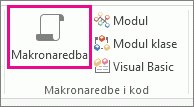
-
Na padajućem popisu pri vrhu sastavljača makronaredbi odaberite akciju čije pokretanje želite postaviti. Ako je primjenjivo, upišite i odgovarajuće vrijednosti u okvire argumenta.
-
Ako na kartici ne možete pronaći željenu akciju, provjerite je li na kartici Dizajn odabrana mogućnost Prikaži sve akcije. Time se proširuje popis akcija koje možete koristiti, ali na popisu će biti i neke akcije koje se mogu pokretati samo ako baza podataka ima status pouzdane. Dodatne informacije potražite u članku Procjena pouzdanosti baze podataka.
-
-
Ponovite drugi korak za svaku dodatnu akciju koju želite izvesti. Možete i potražiti akcije u katalogu akcija te ih dvokliknete ili povući u makronaredbu.
-
Kliknite Spremi, a zatim u dijaloški okvir Spremanje u obliku upišite AutoExec.
-
Kliknite U redu, a zatim zatvorite sastavljač makronaredbi. Makronaredba će se pokrenuti kada sljedeći put otvorite bazu podataka.
Dodatne informacije o stvaranju makronaredbi potražite u članku Stvaranje makronaredbe korisničkog sučelja (UI).
Napomene:
-
Da biste zaobišli samoizvršivu makronaredbu i druge mogućnosti pokretanja, držite tipku SHIFT dok pokrećete bazu podataka. Dodatne informacije potražite u članku Zaobilaženje mogućnosti pokretanja prilikom otvaranja baze podataka.
-
Drugi način pokretanja akcija prilikom otvaranja baze podataka jest određivanje obrasca za pokretanje te prilaganje makronaredbe ili VBA koda događajima koji se izvode prilikom otvaranja ili prilikom učitavanja na obrascu. Dodatne informacije potražite u članku Postavljanje zadanog obrasca koji se pojavljuje prilikom otvaranja baze podataka programa Access.
Stvaranje makronaredbe koja se izvodi prilikom pokretanja u web-aplikaciji programa Access
Makronaredba koja se izvodi prilikom pokretanja u web-aplikacijama programa Access izvodi istu vrstu funkcije kao samoizvršiva makronaredba u bazi podataka za stolna računala, ali se ne pojavljuje u navigacijskom oknu kao imenovana makronaredba. Osim toga, umjesto pokretanja prilikom otvaranja baze podataka u klijentu programa Access pokreće se prilikom otvaranja web-aplikacije u pregledniku. Logiku makronaredbe koja je definirana u makronaredbi koja se pokreće prilikom pokretanja ne možete zaobići prilikom otvaranja web-aplikacije u pregledniku.
Način stvaranja:
-
Otvorite web-aplikaciju u programu Access. Ako je pregledavate u pregledniku, kliknite Postavke > Prilagodite u programu Access.
-
Kliknite Polazno > Dodatno > Makronaredba pri pokretanju.
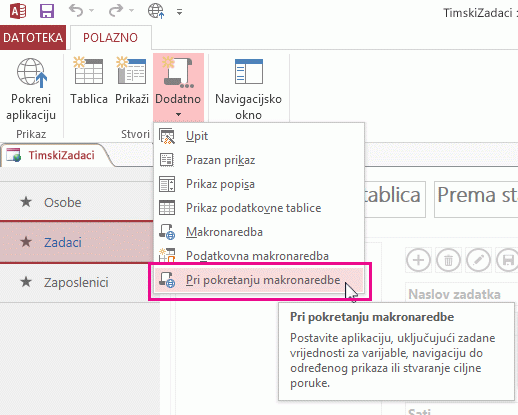
Access otvara dizajner makronaredbi. Ako makronaredba prilikom pokretanja već postoji, Access će je prikazati. Ako nije, vidjet ćete praznu makronaredbu u kojoj možete početi dodavati akcije.
-
Odaberite akcije s padajućeg popisa Dodavanje nove akcije ili pronađite akcije u katalogu akcija, a zatim ih dvokliknite ili povucite u makronaredbu.
Savjet: Katalog akcija prikazuje kratke opise akcija da biste lakše saznali čemu služe.
-
Ako je potrebno, unesite vrijednosti u okvire argumenata za akcije koje ste dodali.
-
Kliknite Spremi, a zatim Zatvori.
-
Kliknite Polazno > Pokreni aplikaciju, a makronaredba koja se izvodi pri pokretanju pokrenut će se kada se web-aplikacija otvori u pregledniku.
Dodatne informacije o stvaranju makronaredbi u web-aplikaciji programa Access potražite u članku Prilagodba prikaza stvaranjem makronaredbe korisničkog sučelja.










